การใช้ iPhone ไม่ใช่เรื่องยาก แต่อาจเกิดขึ้นได้หากคุณใช้งานเป็นครั้งแรก โดยเฉพาะถ้า คุณเปลี่ยนจากโทรศัพท์ Android สาเหตุหลักมาจากความแตกต่างอย่างมากในอินเทอร์เฟซผู้ใช้ระหว่างระบบปฏิบัติการทั้งสอง และเมื่อพูดถึงการถ่ายภาพหน้าจอ คุณมีตัวเลือกมากกว่าแค่การใช้ปุ่มฮาร์ดแวร์
หากคุณเพิ่งเริ่มใช้ระบบนิเวศของ Apple และเพิ่งได้รับ iPhone 13, iPhone 13 mini, iPhone 13 Pro หรือ iPhone 13 Pro Max การทำงานพื้นฐานที่สุด เช่น การสลับไปมาระหว่างแอป การบังคับรีสตาร์ทแอป และการปิดเครื่องอาจต้องใช้เวลาทำความคุ้นเคย บางทีสิ่งที่สำคัญที่สุดที่เจ้าของ iPhone ควรรู้คือวิธีจับภาพหน้าจอ
มีอย่างน้อยแปดวิธีที่คุณสามารถจับภาพหน้าจอของ iPhone 13, 13 mini, 13 Pro หรือ 13 Pro Max ได้ วิธีการส่วนใหญ่จะให้คุณเห็นแสงแฟลชสั้นๆ บนหน้าจอ ตามด้วยเสียงคลิก (หากไม่ได้อยู่ในโหมดเงียบ) ซึ่งหมายความว่าได้ถ่ายภาพหน้าจอแล้ว ส่วนใหญ่จะส่งผลให้ภาพขนาดย่อปรากฏขึ้นที่ด้านล่างซ้าย การแตะภาพขนาดย่อนั้นจะเป็นการเปิดโปรแกรมแก้ไขภาพหน้าจอ ซึ่งคุณสามารถครอบตัด ปรับขนาด แก้ไข และแชร์ภาพหน้าจอได้
ข้ามไปยังส่วน: ปุ่มฮาร์ดแวร์ | สิริ | กลับแตะ | ทางลัด | การควบคุมด้วยเสียง | AssistiveTouch | มิเรอร์หน้าจอ | QuickTime Player
ตัวเลือกที่ 1: ปุ่มฮาร์ดแวร์
ใน iPhone 13 ทุกรุ่นและ iPhone รุ่นก่อนหน้าทั้งหมดที่มี Face ID วิธีการเริ่มต้นในการจับภาพหน้าจอคือ กดปุ่มด้านข้าง และปุ่มเพิ่มระดับเสียงพร้อมกันแล้วปล่อย โปรดทราบว่าคุณควรกดและปล่อยปุ่มทั้งสองอย่างรวดเร็ว มิฉะนั้น คุณจะสิ้นสุดที่หน้าจอสำหรับปิดเครื่อง, ID ทางแพทย์ (หากตั้งค่าไว้) และหน้าจอ SOS ฉุกเฉิน ซึ่งจะปิดใช้งาน Face ID ด้วย
ตัวเลือกที่ 2: Siri
สมมติว่าคุณกำลังขับรถอยู่และไม่สามารถจับภาพหน้าจอได้อย่างปลอดภัย ในกรณีนี้ คุณสามารถใช้ Siri ซึ่งเป็นผู้ช่วยเสมือนของ iPhone เพื่อถ่ายภาพหน้าจอของคุณ ตราบใดที่คุณเปิดใช้ฟัง”หวัดดี Siri”ในการตั้งค่า Siri ของคุณ สิ่งที่คุณต้องทำคือพูดว่า”หวัดดี Siri ถ่ายภาพหน้าจอ”หรือพูดว่า”หวัดดี Siri ถ่ายภาพหน้าจอ”
หรือ”กดปุ่มด้านข้างสำหรับ Siri”ที่เปิดใช้งานในการตั้งค่า Siri ของคุณ คุณสามารถกดปุ่มด้านข้างค้างไว้เพื่อเปิดใช้งาน Siri แล้วพูดว่า”ถ่ายภาพหน้าจอ”หรือ”ถ่ายภาพหน้าจอ”
อีกวิธีหนึ่งคือใช้”พิมพ์ไปที่ Siri”ซึ่งคุณสามารถเปิดได้จากการตั้งค่า-> การช่วยการเข้าถึง-> Siri ตามชื่อที่แนะนำ สิ่งนี้ทำให้คุณสามารถพิมพ์ไปที่ Siri แทนที่จะให้คำสั่งเสียง กดปุ่มด้านข้างค้างไว้เพื่อเปิดใช้งาน Type to Siri พิมพ์”ภาพหน้าจอ”แล้วกด”เสร็จสิ้น”
ใช้ Type to Siri เพื่อจับภาพหน้าจอ
ตัวเลือกที่ 3: Back Tap
Back Tap เป็นคุณสมบัติการเข้าถึงที่ดีของ Apple เปิดตัวใน iOS 14 และยังคงให้บริการใน iOS 15 เครื่องมือนี้ช่วยให้คุณดำเนินการต่างๆ ได้ด้วยการแตะสองครั้งหรือสามครั้งที่ด้านหลังของ iPhone และคุณสามารถเลือกได้ว่าต้องการดำเนินการใดกับแต่ละรายการ
ย้อนกลับ Tap ถูกปิดโดยค่าเริ่มต้นใน iPhone 13 series ทุกรุ่น ไปที่การตั้งค่า-> การช่วยการเข้าถึง-> แตะ-> แตะย้อนกลับเพื่อเปิดใช้งาน เลือก”แตะสองครั้ง”หรือ”แตะสามครั้ง”จากนั้นเลือก”ภาพหน้าจอ”จากรายการฟังก์ชันของระบบ เมื่อคุณต้องการจับภาพหน้าจอ ให้แตะสองครั้งหรือสามครั้งที่ด้านหลัง iPhone ของคุณ ขึ้นอยู่กับว่าคุณตั้งค่าไว้
ตัวเลือกที่ 4: คำสั่งลัด
ตั้งแต่ iOS 14.5 แอปคำสั่งลัดของ Apple มีการดำเนินการ”ถ่ายภาพหน้าจอ”และยังคงมีอยู่ใน iOS 15 สำหรับ iPhone 13 ทุกรุ่น
>
ในการสร้างทางลัดสำหรับการจับภาพหน้าจอ ให้ไปที่”คำสั่งลัดของฉัน”ในคำสั่งลัด แตะเครื่องหมายบวก (+) เพื่อเริ่มเวิร์กโฟลว์ใหม่ แตะ”เพิ่มการดำเนินการ”หรือแตะแถบค้นหา จากนั้นค้นหาและเลือก”จับภาพหน้าจอ”จากนั้น เพิ่มการกระทำ”บันทึกลงในอัลบั้มรูปภาพ”ซึ่งจำเป็น มิฉะนั้นทางลัดจะไม่ดำเนินการใดๆ กับภาพหน้าจอที่ถ่ายไว้
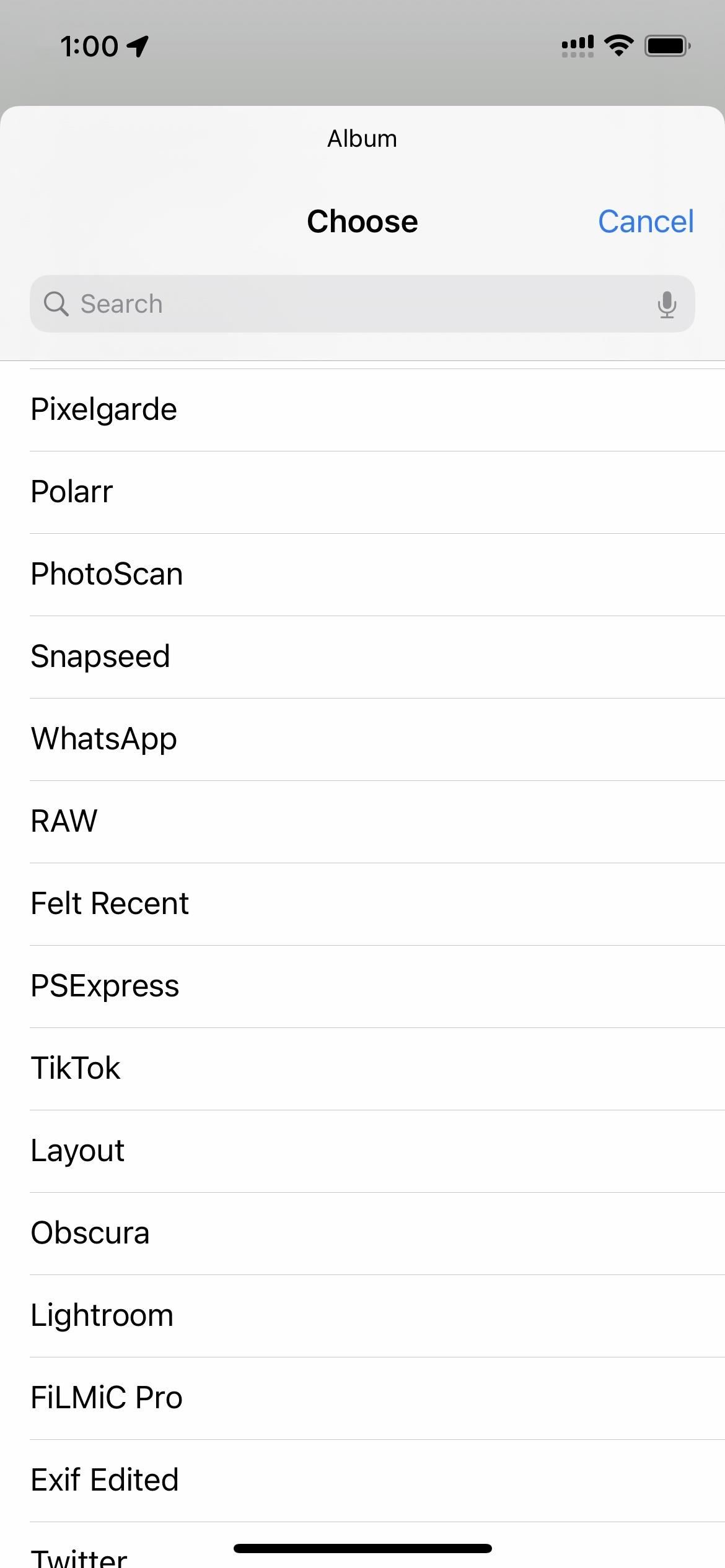
คุณยังสามารถเลือกการกระทำอื่นนอกเหนือจาก”บันทึกลงในอัลบั้มรูปภาพ”เช่น”บันทึกไฟล์”ซึ่งให้คุณวางภาพหน้าจอไว้ที่ใดที่หนึ่งในแอพไฟล์แทน
หลังจากนั้น เปลี่ยนชื่อเป็นอะไรก็ได้ที่คุณต้องการ ซึ่งจะเป็นคีย์เวิร์ดหรือวลีที่คุณจะใช้กับ Siri เพื่อเปิดใช้งานทางลัด Siri เป็นหนึ่งในวิธีที่มีประโยชน์ที่สุดในการใช้ทางลัด ดังนั้นตรวจสอบให้แน่ใจว่าคุณได้เปลี่ยนชื่อจาก”ถ่ายภาพหน้าจอ”เนื่องจากมีวลีของ Siri อยู่แล้ว ดังที่แสดงในตัวเลือกที่ 2 ด้านบน เป็นโอกาสที่ดีในการสร้างคำสั่ง Siri ให้สั้นลง เช่น”Shot”จากนั้นคุณสามารถใช้คำสั่ง Siri นั้นกับหวัดดี Siri, ปุ่มลัดปุ่มด้านข้าง หรือพิมพ์ไปที่ Siri
เมื่ออยู่ในตัวแก้ไขคำสั่งลัด ให้แตะไอคอนการตั้งค่าที่ด้านบน และคุณมีตัวเลือกอื่นๆ เพื่อเปิดใช้งานคำสั่งลัด เช่น”เพิ่มไปที่หน้าจอหลัก””แสดงในแผ่นแชร์”และ”รับสิ่งที่อยู่บนหน้าจอ”อย่างไรก็ตาม สิ่งเหล่านี้ค่อนข้างไร้ประโยชน์ เนื่องจากจะจำกัดสิ่งที่คุณสามารถจับภาพหน้าจอโดยไม่ต้องเพิ่มการทำงานอื่นๆ ให้กับทางลัด เช่น ระยะเวลารอ
การมอบหมายให้ Back Tap จะดีกว่า ดังที่เห็นใน ตัวเลือก 3 ด้านบน มีความแตกต่างที่สำคัญสามประการระหว่าง”ภาพหน้าจอ”ของระบบใน Back Tap และทางลัดของคุณ อันดับแรก ภาพขนาดย่อจะไม่ปรากฏที่ด้านล่างซ้าย ประการที่สอง คุณสามารถเปลี่ยนอัลบั้มที่แสดงภาพหน้าจอได้ หากคุณเลือกอย่างอื่นที่ไม่ใช่”ล่าสุด”มันจะยังคงปรากฏในโฟลเดอร์”ภาพหน้าจอ”แต่คุณสามารถทำให้มันปรากฏในอัลบั้มอื่นได้ ประการที่สาม คุณสามารถเลือกตำแหน่งบันทึกที่กำหนดเองนอกเหนือจากในรูปภาพได้
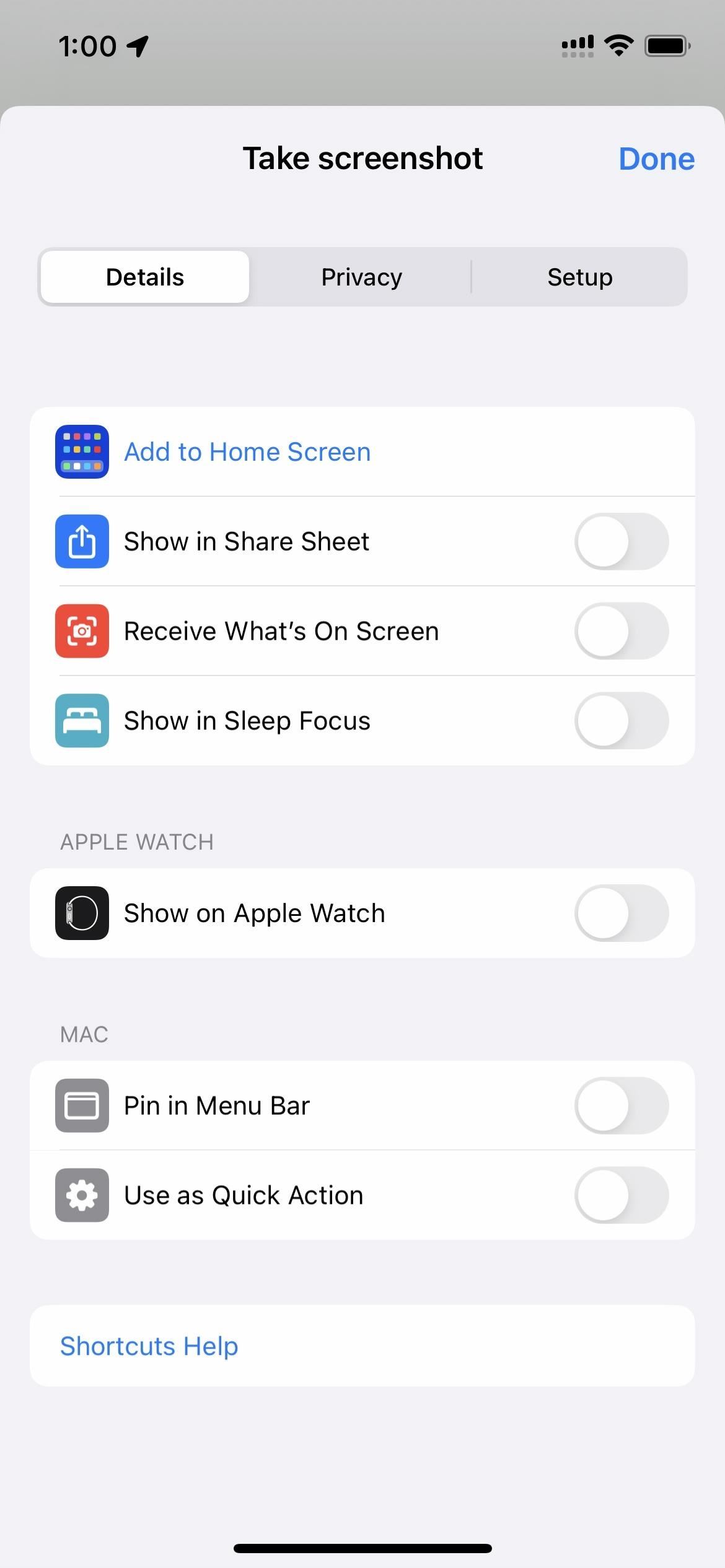
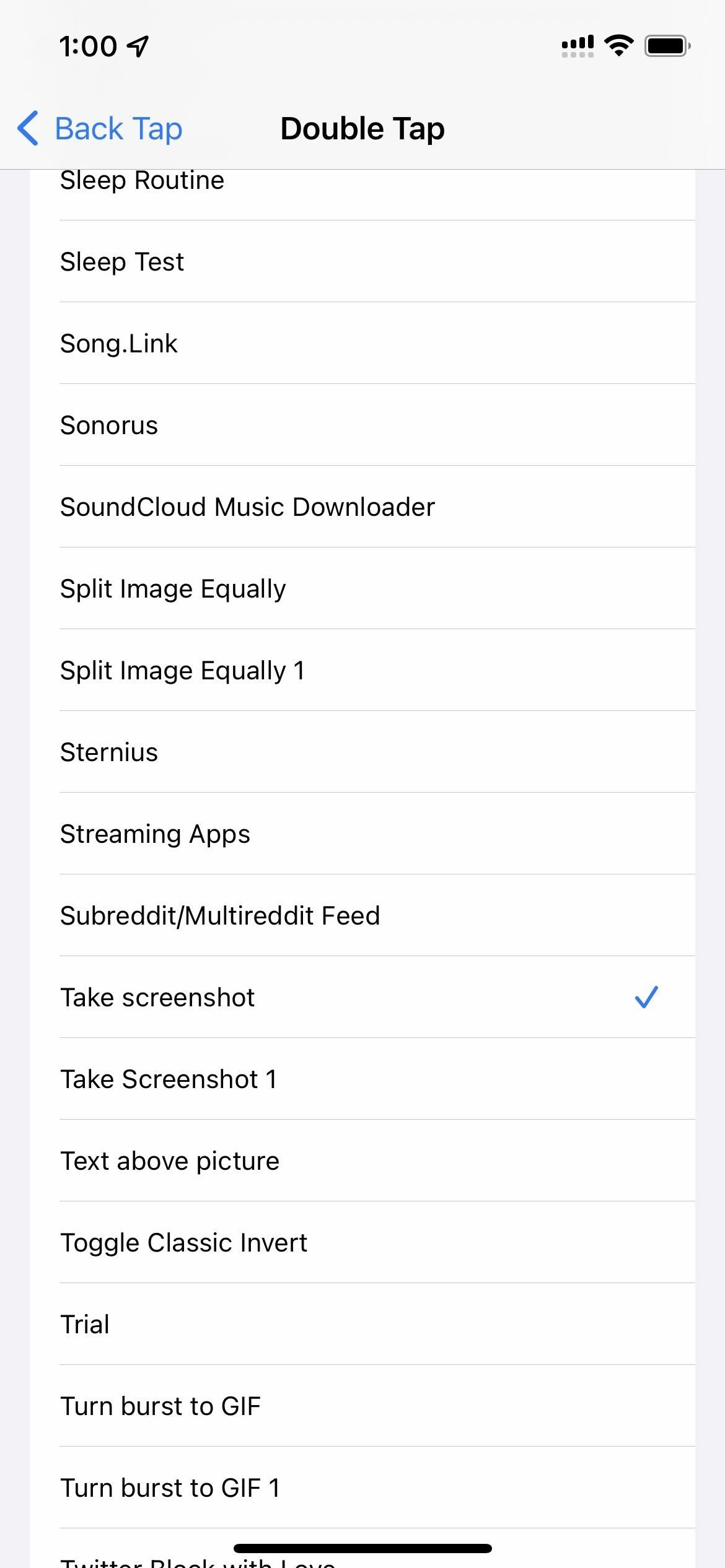
ตัวเลือกที่ 5: การควบคุมด้วยเสียง
มีอีกวิธีหนึ่งที่คุณสามารถจับภาพหน้าจอบน iPhone 13, 13 mini, 13 Pro หรือ 13 Pro Max: การสั่งการด้วยเสียง ฟีเจอร์การช่วยการเข้าถึงนี้มีให้ใช้งานตั้งแต่ iOS 13 และให้คุณใช้เสียงเพื่อควบคุม iPhone ของคุณได้ คุณสามารถสลับไปมาระหว่างแอปหลายๆ แอป ใช้คำสั่งเสียงลับเพื่อปลดล็อก iPhone และถ่ายภาพหน้าจอด้วย
การควบคุมด้วยเสียงจะปิดอยู่โดยค่าเริ่มต้น หากต้องการเปิดใช้งาน ให้ไปที่การตั้งค่า-> การช่วยการเข้าถึง-> การสั่งการด้วยเสียง และเปิดใช้งาน (มีวิธีอื่นในการเปิดใช้งานด้วย) เมื่อเปิดใช้งานแล้ว คุณจะเห็นไอคอนสปีกเกอร์โฟนสีน้ำเงินปรากฏขึ้นข้างเวลาในแถบสถานะของคุณ ตอนนี้ สิ่งที่คุณต้องทำคือพูดว่า”จับภาพหน้าจอ”แล้ว iPhone ของคุณจะจับภาพหน้าจอทันที
ตัวเลือก 6: AssistiveTouch
รุ่น iPhone 13 ของคุณมีฟีเจอร์ที่เรียกว่า AssistiveTouch ซึ่งช่วยให้ใช้งานฟังก์ชันต่างๆ สำหรับผู้ใช้บางคนได้ง่ายขึ้น รวมถึงการจับภาพหน้าจอ ด้วยตัวเลือกที่ 1 ด้านบน คุณต้องกดปุ่มฮาร์ดแวร์หลายปุ่มพร้อมกัน แต่คุณสามารถใช้ AssistiveTouch ได้หลายวิธี
หากคุณต้องการกดปุ่มด้านข้างสามครั้งเพื่อใช้ AssistiveTouch ให้ไปที่การตั้งค่า –> การเข้าถึง-> ปุ่มลัดการช่วยการเข้าถึง จากนั้นตรวจสอบให้แน่ใจว่า”AssistiveTouch”มีเครื่องหมายถูกสีน้ำเงินอยู่ข้างๆ ตรวจสอบให้แน่ใจว่าเปิดใช้งาน AssistiveTouch เท่านั้น มิฉะนั้น เมื่อคุณกดปุ่มด้านข้างสามครั้ง คุณจะได้รับแจ้งให้เลือกคุณสมบัติ การเลือกเพียงรายการเดียวในรายการจะช่วยประหยัดขั้นตอนพิเศษ
ในการเข้าถึงเมนู AssistiveTouch ให้คลิกปุ่มด้านข้างสามครั้งแล้วคุณจะเห็นวงกลมปรากฏขึ้นบนหน้าจอของคุณ แตะที่วงกลมนั้น ไปที่อุปกรณ์ –> เพิ่มเติม จากนั้นเลือก”ภาพหน้าจอ”
นั่นไม่ใช่ทั้งหมด หากคุณต้องการประหยัดเวลาเพิ่มเติม คุณสามารถตั้งค่าเพื่อให้คุณสามารถแตะไอคอน AssistiveTouch เพียงครั้งเดียว แตะสองครั้งที่ไอคอน หรือกดค้างไว้เพื่อถ่ายภาพหน้าจอ ตัวอย่างเช่น หากคุณเลือกแตะสองครั้ง สิ่งที่คุณต้องทำคือแตะสองครั้งบนวงกลม AssistiveTouch แล้ววงกลมจะจับภาพหน้าจอ
ไปที่การตั้งค่า –> การเข้าถึง –> สัมผัส –> Assistive Touch เพื่อตั้งค่า สลับเป็นเปิดหากปิดอยู่ และภายใต้การดำเนินการที่กำหนดเอง คุณจะเห็น”แตะครั้งเดียว””แตะสองครั้ง”และ”กดแบบยาว”เลือกหนึ่งรายการเพื่อดูรายการฟังก์ชันที่คุณสามารถกำหนดได้ จากนั้นเลือก”ภาพหน้าจอ”
หากคุณไม่ต้องการเปิด AssistiveTouch ไว้เสมอ คุณสามารถเพิ่มไปที่ศูนย์ควบคุมได้ ไปที่การตั้งค่า-> ศูนย์ควบคุมและตรวจสอบว่ามี”ทางลัดสำหรับการเข้าถึง”รวมอยู่ด้วย จากนั้นคุณสามารถปัดลงจากด้านบนขวาเพื่อเข้าถึงศูนย์ควบคุมและกดส่วนควบคุมการช่วยสำหรับการเข้าถึง ด้วยวิธีนี้ คุณไม่จำเป็นต้องเข้าไปที่การตั้งค่าทุกครั้งหรือใช้ทางลัดด้วยการคลิกสามครั้งเพื่อเปิดและปิด
ตัวเลือกที่ 7: การสะท้อนหน้าจอ
อีกวิธีหนึ่งที่คุณสามารถทำได้ ถ่ายภาพหน้าจอของรุ่น iPhone 13 ของคุณโดยใช้คอมพิวเตอร์ Mac ของคุณ เมื่อคุณปัดลงจากด้านบนขวาของหน้าจอ iPhone ของคุณเพื่อเปิดศูนย์ควบคุม คุณจะเห็นปุ่มการสะท้อนหน้าจอ (บานหน้าต่างสองบาน) ทางด้านซ้ายของคอลัมน์การปรับความสว่าง
การสะท้อนหน้าจอช่วยให้คุณเห็น หน้าจอ iPhone บน Mac ของคุณ หลังจากที่คุณแตะปุ่ม ระบบจะแจ้งให้คุณเชื่อมต่อกับคอมพิวเตอร์ของคุณ แตะชื่อคอมพิวเตอร์ macOS ของคุณ เท่านี้ก็เรียบร้อย
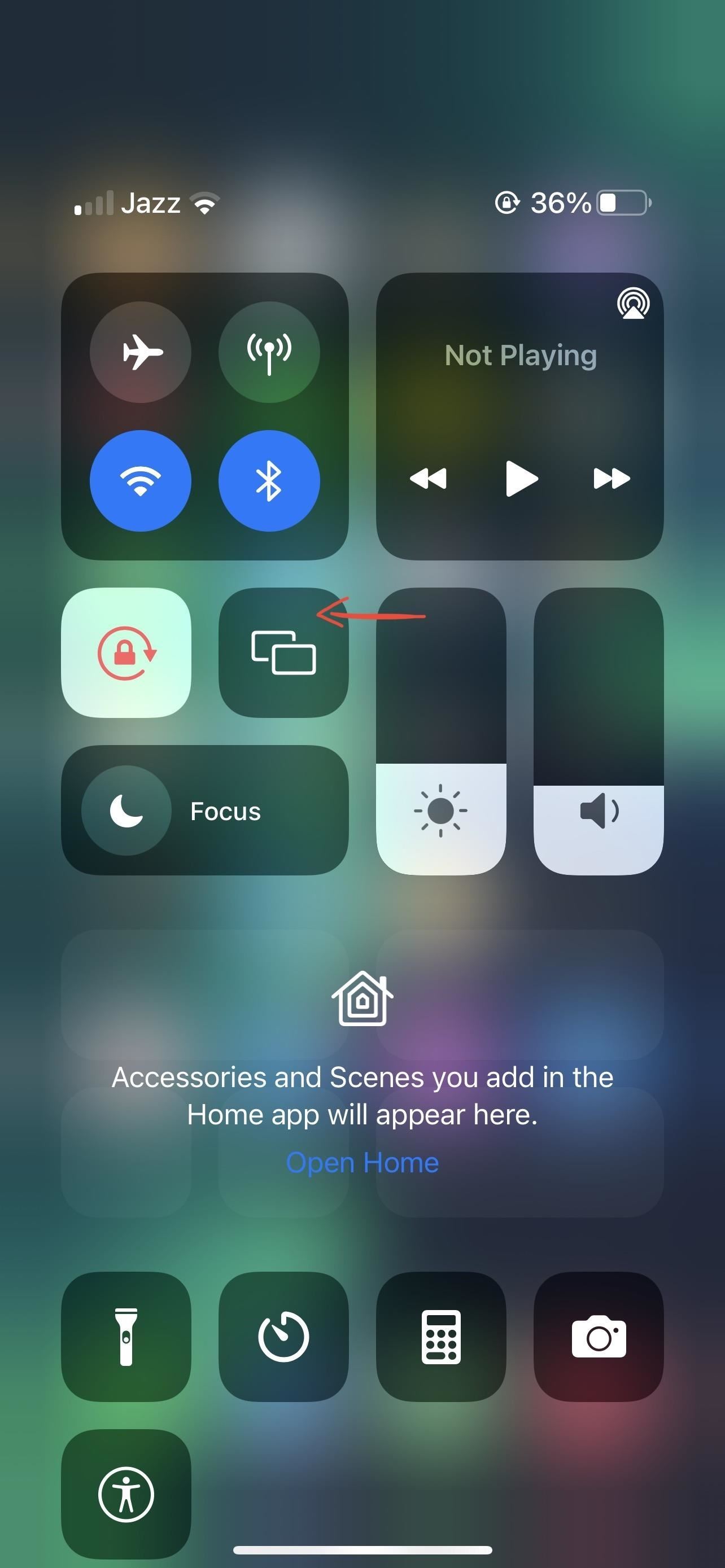
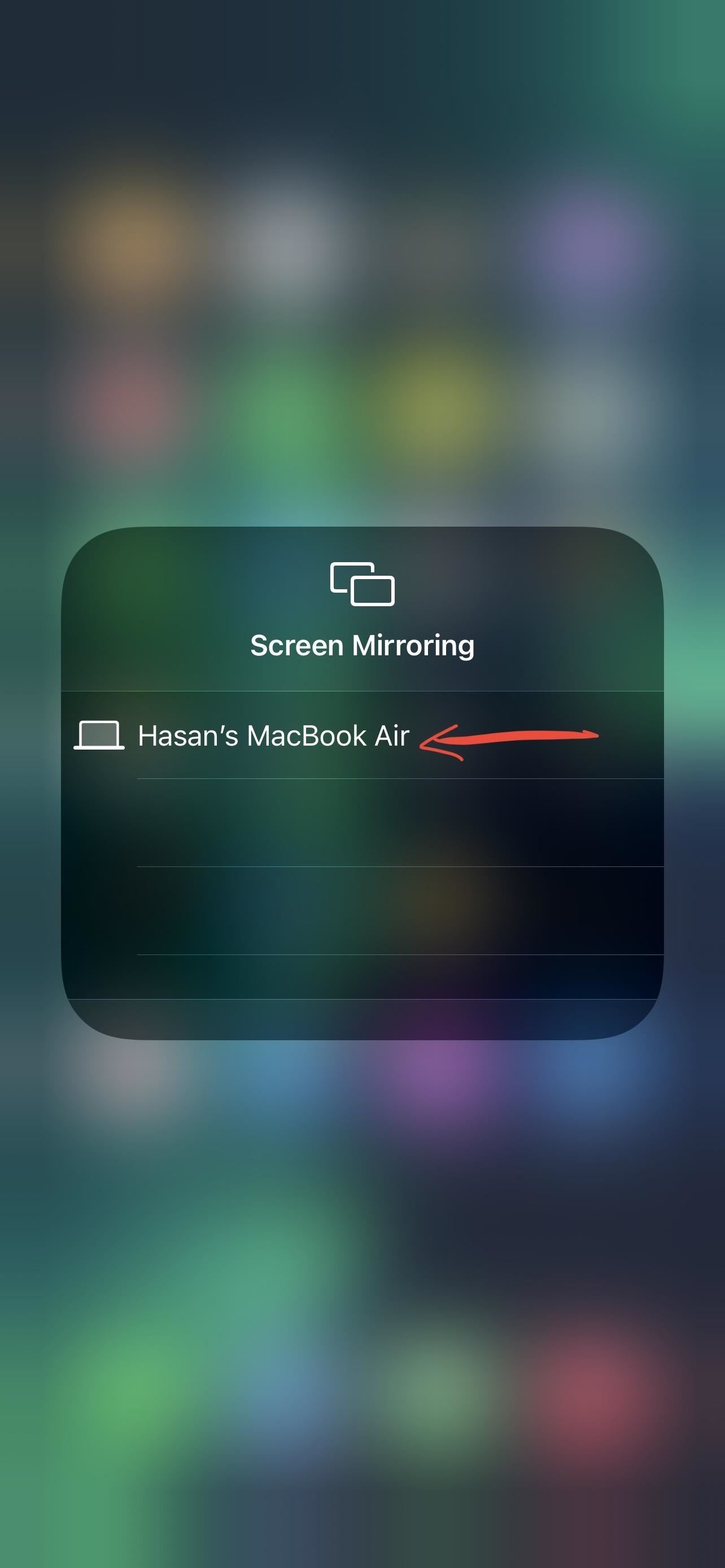
ตอนนี้จะแสดงหน้าจอ iPhone ของคุณบน Mac เนื่องจากเป็นเพียงการสะท้อนหน้าจอ คุณจึงไม่สามารถควบคุม iPhone จาก Mac ได้ แต่ถ่ายภาพหน้าจอด้วย macOS ได้ ในการดำเนินการดังกล่าว ให้กด Command-Shift-3 หรือถ่ายภาพหน้าจอบน Mac ของคุณตามปกติ คุณจะได้ยินเสียงคลิก และจะบันทึกภาพหน้าจอไปที่เดสก์ท็อป
แต่น่าเสียดายที่คุณมักจะเห็นแถบสีดำที่ด้านบนและด้านล่างหรือด้านข้างในภาพหน้าจอที่คุณอาจต้องการ เพื่อครอบตัดในภายหลัง อย่างไรก็ตาม มันจะช่วยให้คุณจับภาพหน้าจอของบางหน้าจอที่คุณอาจไม่สามารถจับภาพหน้าจอได้อย่างอื่น เช่น เมื่อภาพหน้าจอขนาดย่อปรากฏขึ้น คุณสามารถใช้ Command-Shift-4 เพื่อใช้เครื่องมือการเลือกสำหรับขอบเขตภาพหน้าจอที่ตรงเป้าหมายมากขึ้นได้
หากต้องการปิด Screen Mirroring ให้เปิด Control Center บน iPhone ของคุณ แตะปุ่ม Screen Mirroring แล้วเลือก”หยุดการสะท้อนภาพ.”
ตัวเลือก 8: QuickTime Player
หากคุณต้องการบันทึกหน้าจอ iPhone ของคุณโดยไม่มีฟองอากาศสีแดงที่น่ารำคาญ การใช้ QuickTime Player บน Mac ของคุณเป็นตัวเลือกที่ดี นอกจากนี้ยังเป็นตัวเลือกที่ดีสำหรับการจับภาพหน้าจอ และไม่เหมือนกับ Screen Mirroring (ตัวเลือก 7 ด้านบน) คุณสามารถถ่ายภาพได้โดยไม่ต้องมีแถบสีดำขนาดใหญ่ปรากฏขึ้น
อย่างไรก็ตาม เช่น Screen Mirroring จะช่วยจับภาพหน้าจอขององค์ประกอบต่างๆ บน หน้าจอของ iPhone ที่ภาพหน้าจอปกติไม่แสดง เช่น ภาพขนาดย่อของภาพหน้าจอหรือไอคอนบนหน้าจอของ AssistiveTouch
เชื่อมต่อ iPhone 13, 13 mini, 13 Pro หรือ 13 Pro Max กับ Mac โดยใช้ Lighting to USB หรือ ฟ้าแลบไปที่ สาย USB-C ขึ้นอยู่กับพอร์ตในรุ่น Mac ของคุณ หากคุณเห็น”ปลดล็อก iPhone เพื่อใช้อุปกรณ์เสริม”บน iPhone ให้ปลดล็อก iPhone ด้วย Face ID คุณอาจต้อง”เชื่อถือ”คอมพิวเตอร์ด้วย ถ้าใช่ ให้แตะ”เชื่อถือ”บน iPhone แล้วป้อนรหัสผ่าน
จากนั้นเปิด QuickTime Player บน macOS แล้วคลิก”ไฟล์”ในแถบเมนู ตามด้วย”การบันทึกภาพยนตร์ใหม่”Mac ของคุณมักจะแสดงฟีดของกล้อง ดังนั้นให้เปลี่ยนไปใช้ iPhone โดยคลิกที่ไอคอนแบบเลื่อนลงข้างปุ่มบันทึกแล้วเลือกชื่อ iPhone ของคุณ
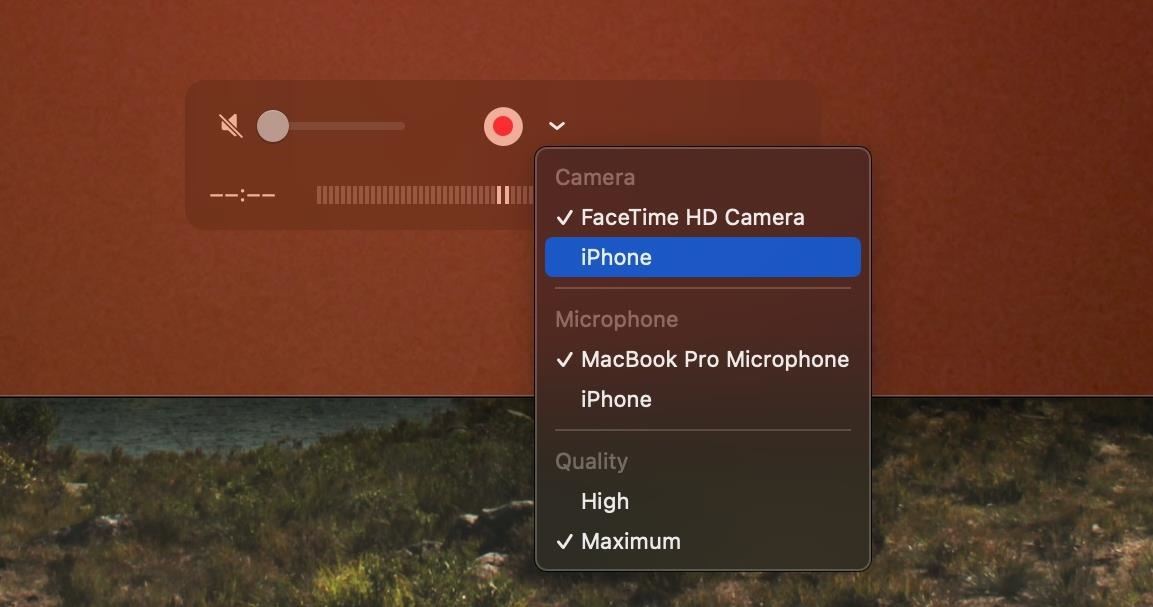
หลังจากนั้น คุณสามารถปรับขนาดหน้าต่าง QuickTime ของหน้าจอ iPhone ได้เหมือนกับหน้าต่างแอปอื่นๆ บน macOS ซึ่งส่งผลต่อความละเอียดของภาพหน้าจอ
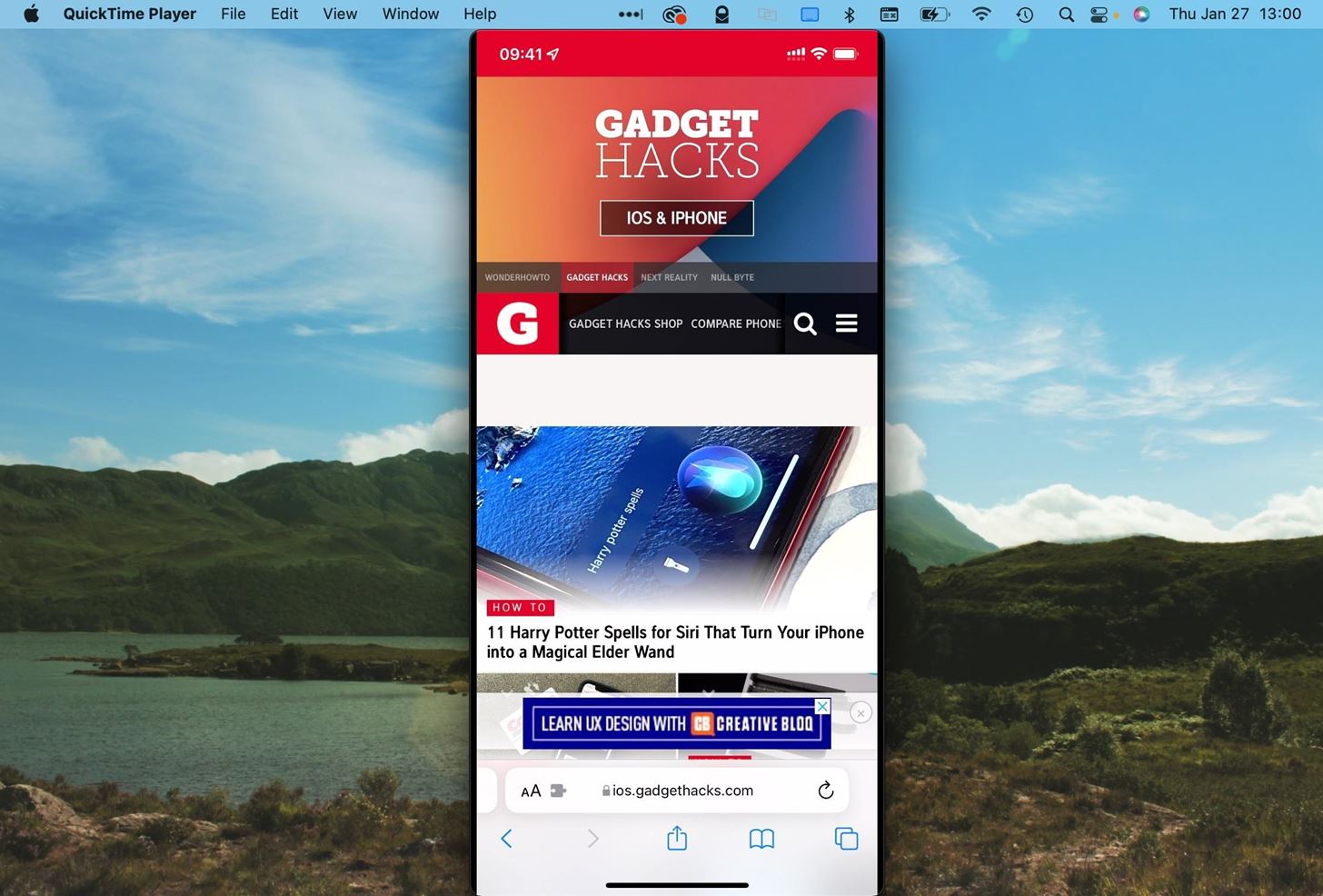
ในการจับภาพหน้าจอ ให้ใช้ทางลัด Command-Shift-5 ย้ายรูปภาพของกล้องไปที่หน้าต่าง QuickTime Player เพื่อเลือก กดปุ่ม Option ค้างไว้ แล้วคลิกเมาส์ซ้ายของคุณ (หรือกดค้างไว้ ควบคุมและคลิกแทร็คแพดของคุณ) การดำเนินการนี้จะจับภาพหน้าจอที่คล้ายกับภาพบน iPhone ของคุณ หากคุณไม่กด Option ค้างไว้ขณะถ่ายภาพ คุณจะเห็นเงาแบบดรอปรอบๆ รูปภาพ
คุณยังสามารถใช้ Command-Shift-4 เพื่อถ่ายภาพหน้าจอที่ตรงเป้าหมายยิ่งขึ้นด้วย เครื่องมือการเลือก อย่างไรก็ตาม ไม่ว่าคุณจะจับภาพหน้าจอด้วยวิธีใด ตรวจสอบให้แน่ใจว่าตัวควบคุม QuickTime ไม่แสดงในหน้าต่าง มิฉะนั้นจะปรากฎในภาพหน้าจอ
ภาพหน้าจอจะบันทึกไปที่เดสก์ท็อปของคุณโดยค่าเริ่มต้น แต่คุณสามารถ คลิก”ตัวเลือก”บนเมนูภาพหน้าจอที่ปรากฏขึ้นหลังจากกดปุ่ม Command-Shift-5 จากนั้นเลือกตำแหน่งอื่น คุณยังสามารถปิดใช้งานภาพขนาดย่อแบบลอยและเพิ่มตัวจับเวลาได้จากที่นี่
อย่าพลาด: 11 Harry Potter คาถาสำหรับ Siri ที่จะเปลี่ยน iPhone ของคุณให้เป็นไม้กายสิทธิ์ Elder มหัศจรรย์
รักษาการเชื่อมต่อของคุณให้ปลอดภัยโดยไม่ต้องเรียกเก็บเงินรายเดือน รับการสมัครใช้งาน VPN Unlimited ตลอดชีพสำหรับอุปกรณ์ทั้งหมดของคุณด้วยการซื้อเพียงครั้งเดียวจากร้าน Gadget Hacks ใหม่และรับชม Hulu หรือ Netflix โดยไม่มีข้อจำกัดในภูมิภาค เพิ่มความปลอดภัยเมื่อเรียกดูบนเครือข่ายสาธารณะ และอื่นๆ
ซื้อเลย (ลด 80%) >
ข้อเสนออื่นๆ ที่คุ้มค่าในการดู:
ภาพหน้าปกและภาพหน้าจอโดย Hasan Tariq/Gadget Hacks